萬盛學電腦網 >> 圖文處理 >> 3DSMAX教程 >> 3Ds Max制作“唐吉可德”人物教程
3Ds Max制作“唐吉可德”人物教程
唐·吉诃德是一個眾所周知的角色,幾個世紀以來,文學家和很多藝術家都有與其相關的代表作。有一天我看到了一尊唐·吉诃德的雕塑,因為之前從來沒有見過有關於這個角色的CG作品,所以我決定自己嘗試做一下。

我的靈感來源於一個西班牙的古董雕像,這尊雕塑在結構上面有很強的線條感。我沒有什麼藝術概念,但我可以使用在網上找到的照片和古老的繪畫作品(圖1)作為參考材料。
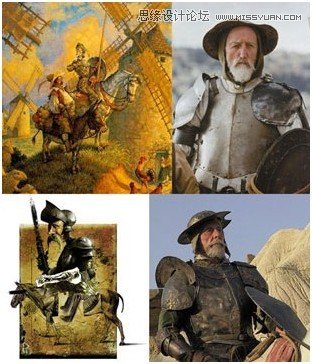
圖1
建模
對於建模部分,我使用了“多邊形依次處理”技術。這是一項眾所周知的技術,而且有很多關於這方面技術的教程可以教你你怎麼做,所以這裡我只展示了最終模型的線框(圖2)。整個模型就是采用這種方法建立出來的。

圖2
該模型差不多弄完的時候,我創造了一個非常簡單的Rig來設定角色的造型(圖3)。在那之後,我將模型輸出到Mudbox中,以增加更多的細節,例如皮膚,皺紋和皺褶等。我也稍稍增強了一下骨骼結構。記住這一點:在輸出到Mudbox之前,在3Ds Max中打開所有的模型。這是因為軟件可以保留貼圖的原始網格的相應信息,之後呢,我會將高面數模型輸入到到Max中去,跟最終的網格想比,打開低面數的模型是很簡單的。在完成了在Mudbox中的設置處理之後,我又將高面數的網格輸入到3DsMax中。
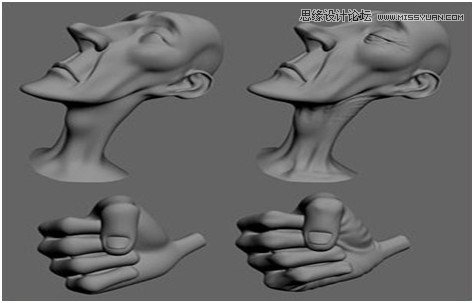
圖3
我分別展開模型的所有部分,幾乎每一部分都有一個獨特的紋理質地。對於盔甲,我使用了相同的材質設置,但是改變了貼圖(圖4)。
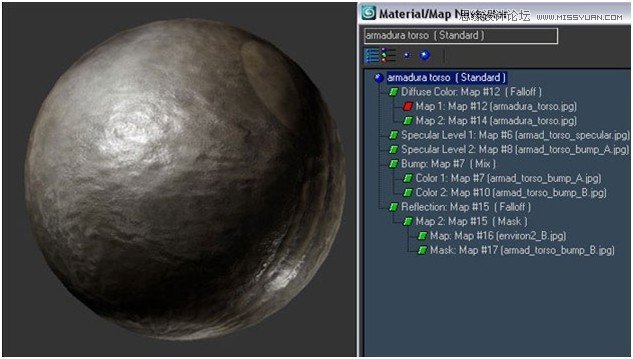
圖4
用於紋理的貼圖(圖5)
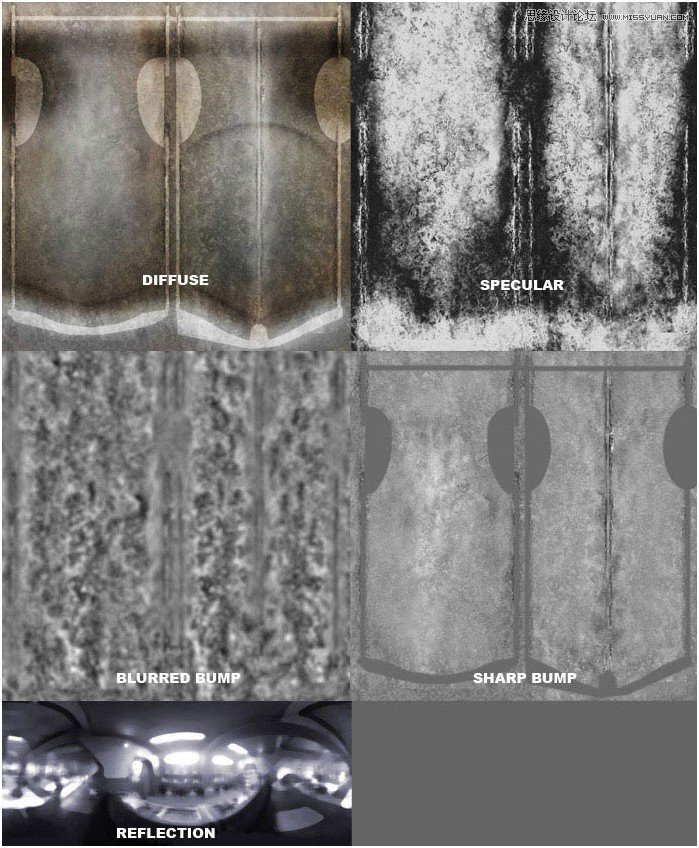
圖5
這是我用在皮膚材質上的參數以及貼圖(圖6-7):
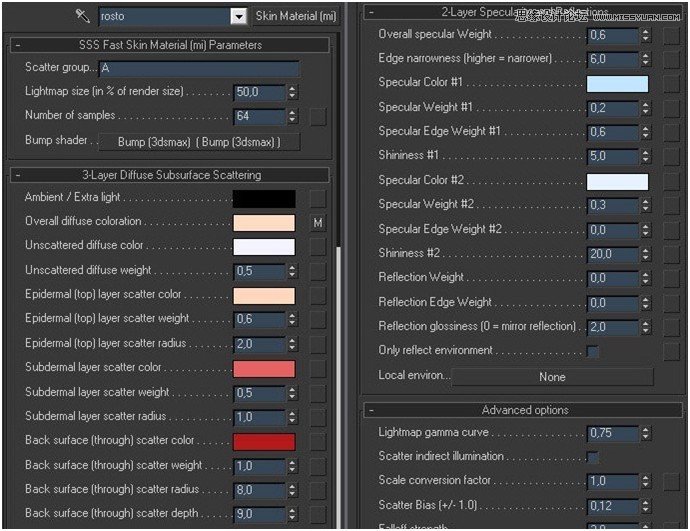
圖6
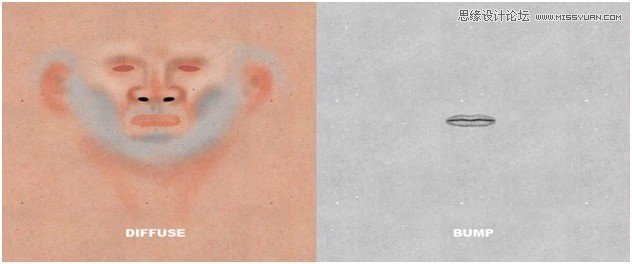
圖7
頭發的處理
我是用3ds max自帶軟件:Hair and Fur,來處理頭發的(圖8)。我復制了頭部的網格,但為了隔離一小部分被用來植入頭發的頭骨,我刪除一些面。然後我使用Vertex Paint 漆畫出一個掩碼,可以分辨出那裡會長出稀疏的頭發。
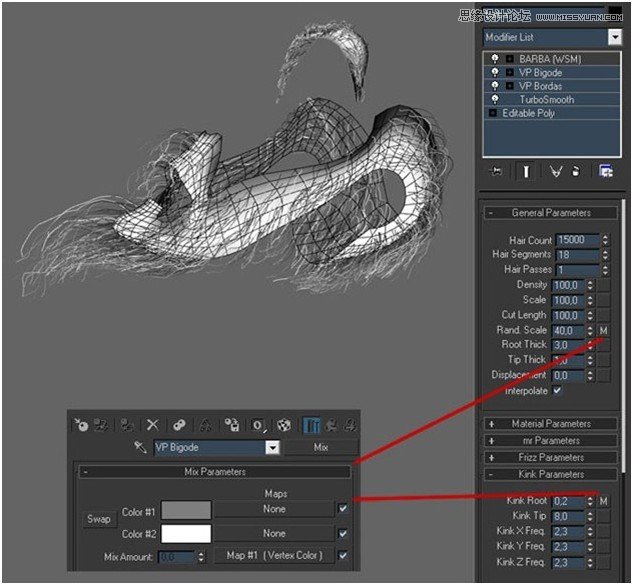
圖8
為了不至於使渲染的速度放慢太多,我是在單獨的Max文件裡進行頭發的處理的,並使用默認的Scanline進行渲染。為了能讓經過Mental Ray渲染過的身體和用Scanline渲染的頭發能在後期處理中完全的匹配,我合並了最後的頭部網格頭和頭發文件,並使用了Matte/Shadow材質。這樣一來,因為頭型導致的發絲閉塞形狀就不會被渲染出來了。
麥田的制作
麥田的制作我其實有一個很簡單的方案。如果試圖讓它遵循一定的幾何規律,要全部渲染的話,這將需要花很長的時間渲染,所以我使用貼圖網格分布的顆粒流來處理。唯一的問題是就是陰影之間的問題了,所以我不得不在貼圖本身上進行模擬。這不是最精確的解決方案,但這樣處理得也不錯。下面是麥子的模型(圖9):
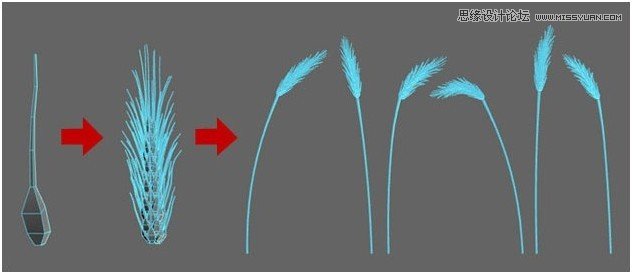
圖9
我渲染了6個不同的麥稈的分支,並在PS中操縱它們,來增加容積和豐富它們的顏色和色調。然後,在3D模式下,在opacity slot中采用與之對應的,我計劃使用的帖圖(圖10)。
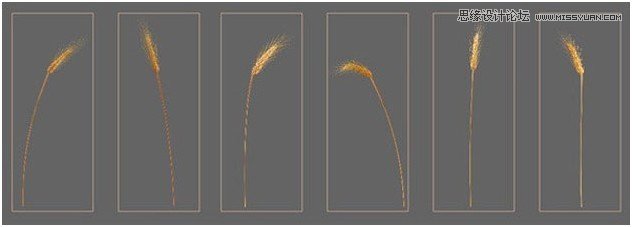
圖10
在這裡你可以看看我使用的顆粒流設置(圖11)。
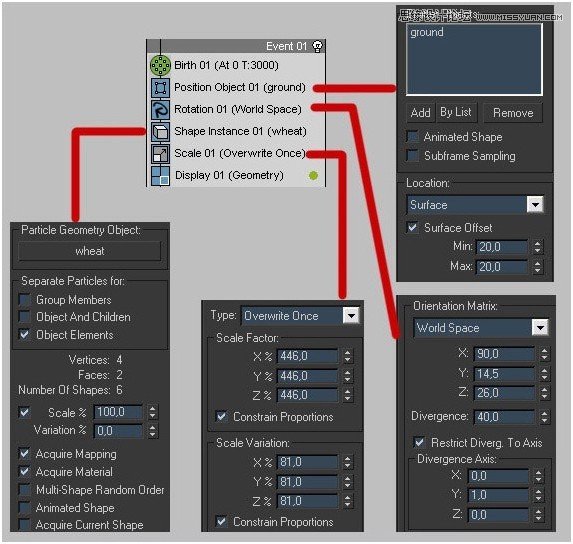
圖11
小麥得使用scanline來渲染(圖12)。原料的渲染最好是能在我想要的相對較小的容積下,但是也得適合後面的後期處理。
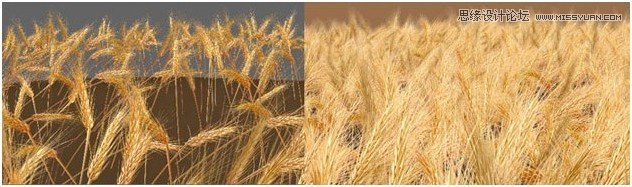
圖12
照明和渲染
主要的光照我使用metal ray Area Spot和追溯陰影,一個帶陰影貼圖和遠衰減背光源metal ray Area Spot,後一個設置在盾牌位置,一盞為鏡面反射的泛光燈和一個為GI設置的skylight(圖13)。
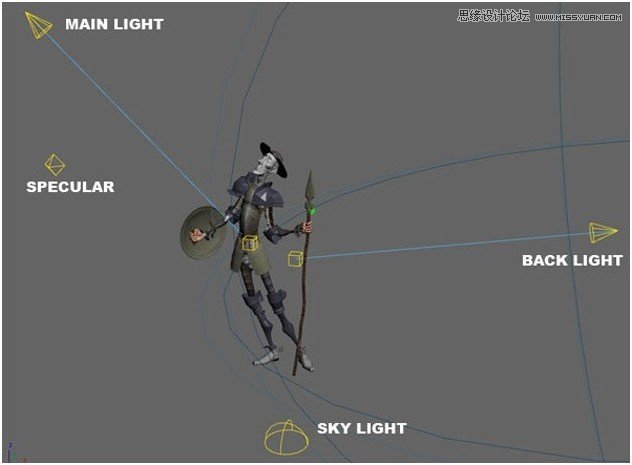
圖13
Mental Ray的最終聚合配置(圖14):
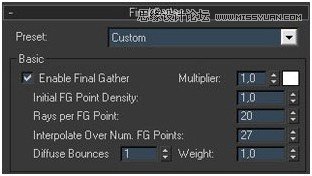
圖14
後期制作
在這裡你可以看到最終的渲染過程(圖15)。
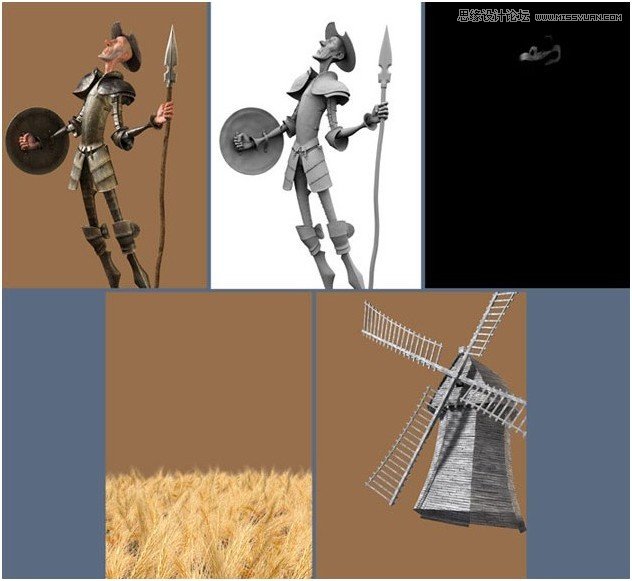
圖15
對於背景板的處理,我開始繪制梯度並將它與牆壁紋理混合。通過使用風車的alpha通道,我做出了陰影,定義了地平線的位置(圖16)。
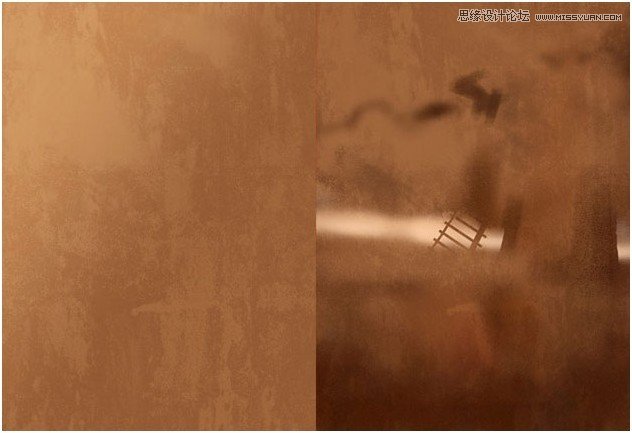
圖16
然後按照OVERLAY設置了風車層,以混合的背景並和作品的其他部分一樣進入同樣的意境氛圍。通過使用一個新層,我增強太陽光線,模擬較強的體積光。至於天空,我摻入了一些其他不同的天空的照片(圖17)。
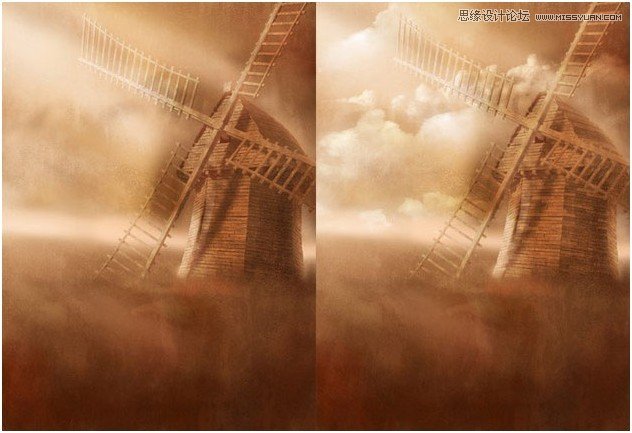
圖17
至於小麥層,我使用了在風車處理中用過的相同的OVERLAY模式。然後我復制圖層,並操縱它,讓概念達到一個更大領域。我還沒來得及做最後的顏色調試,因為我得修復一些次要的渲染和錯誤的紋理。我通常都會忽略這些錯誤,一直到這個階段才開始處理。因為在一步中,它們是很容易在PS中進行糾正的,但是如果我正在做一個動畫的話,我一定會在3Ds Max的處理中擦亮眼睛的。色彩的使用如我所願,我設定一個閉塞,通過所有實物的頂部,並將混合模式設置MULTIPLY。它有助於解決問題,並強調出"聯系陰影”的關系。至於胡子,是單獨進行操縱處理的(圖18)。

圖18
最後的潤飾就是增加整個作品的對比度,綻放效果,並再稍稍加深小麥的亮度(圖19)。
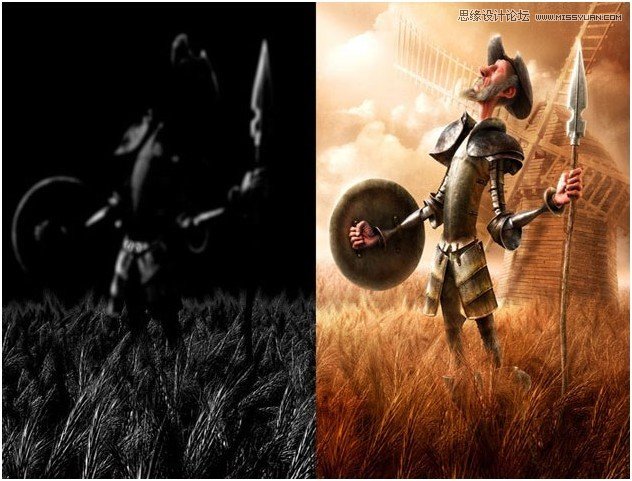
圖19
這就是最終的圖像了(圖20)。
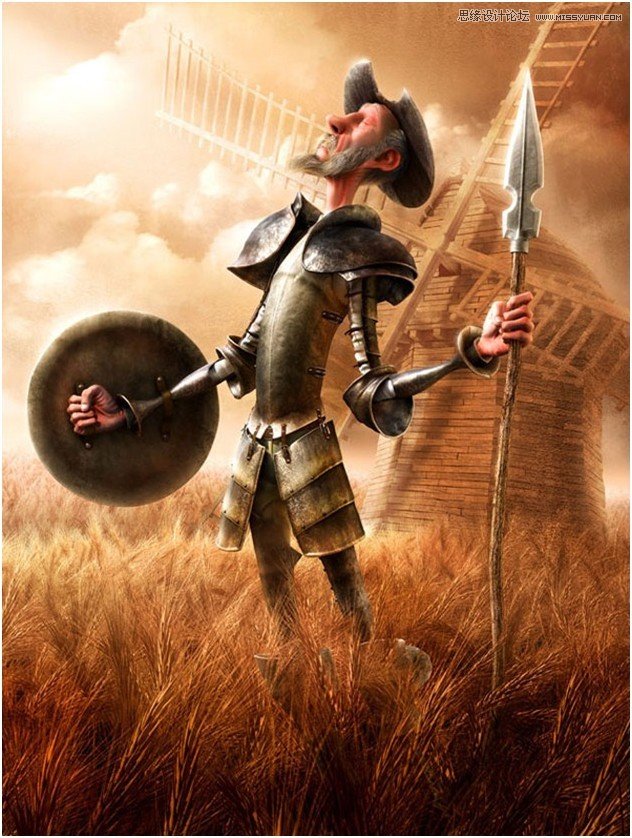
圖20
感謝你們的閱讀,希望這篇制作能對你們有所幫助!



